【Redis】windows下redis服务的安装
2021-01-29 00:13
标签:列表 保存 文件夹 窗口 name 情况 png ref 需要 https://github.com/MicrosoftArchive/redis/releases Redis 支持 32 位和 64 位。这个需要根据你系统平台的实际情况选择,这里我们下载 Redis-x64-xxx.zip压缩包到 D 盘redis文件夹下。 (备注:通过这个命令,会创建Redis临时服务,不会在window Service列表出现Redis服务名称和状态,此窗口关闭,服务会自动关闭。) redis-server.exe --service-install redis.windows.conf --service-name redisserver1 --loglevel verbose win+r -> services.msc,可以看到服务安装成功 安装服务:redis-server.exe --service-install redis.windows.conf --service-name redisserver1 --loglevel verbose 启动服务:redis-server.exe --service-start --service-name redisserver1 停止服务:redis-server.exe --service-stop --service-name redisserver1 卸载服务:redis-server.exe --service-uninstall--service-name redisserver1 1.将d盘下新建一个文件夹叫redis2,把redis文件夹的东西拷贝到redis2文件夹下,将redis-windows.conf配置文件中的ip 和端口号改一下,然后按照上面的步骤安装一个服务即可 2.使用redis桌面管理器(下载地址:https://redisdesktop.com/),看到两个redis库 3.设置密码把 #requirepass foobared 的#号去掉改为自己的密码即可 4.设置好保存后,若要使设置起作用,需要重启redis服务 5.端口号和ip同理 6.重启后需要输入密码 【Redis】windows下redis服务的安装 标签:列表 保存 文件夹 窗口 name 情况 png ref 需要 原文地址:https://www.cnblogs.com/li-sx/p/11875417.html一、下载
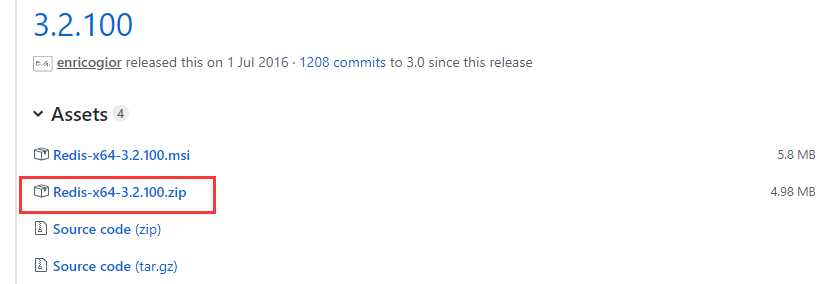
解压:
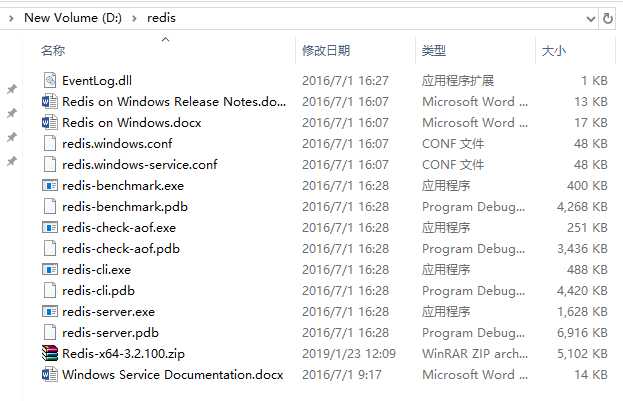
二、Redis临时服务
1.打开cmd,进入到刚才解压到的目录,启动临时服务:redis-server.exe redis.windows.conf
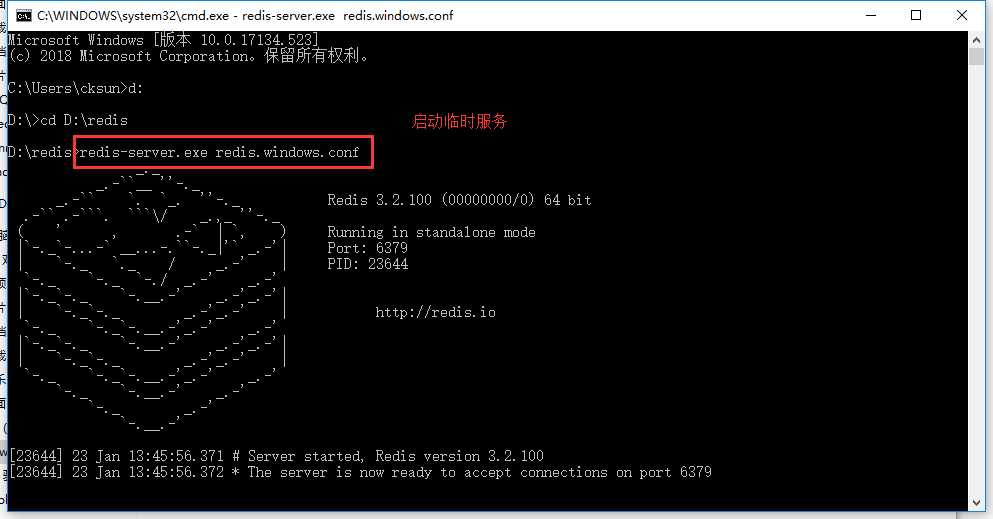
2.打开另一个cmd窗口,客户端调用:redis-cli.exe -h 127.0.0.1 -p 6379
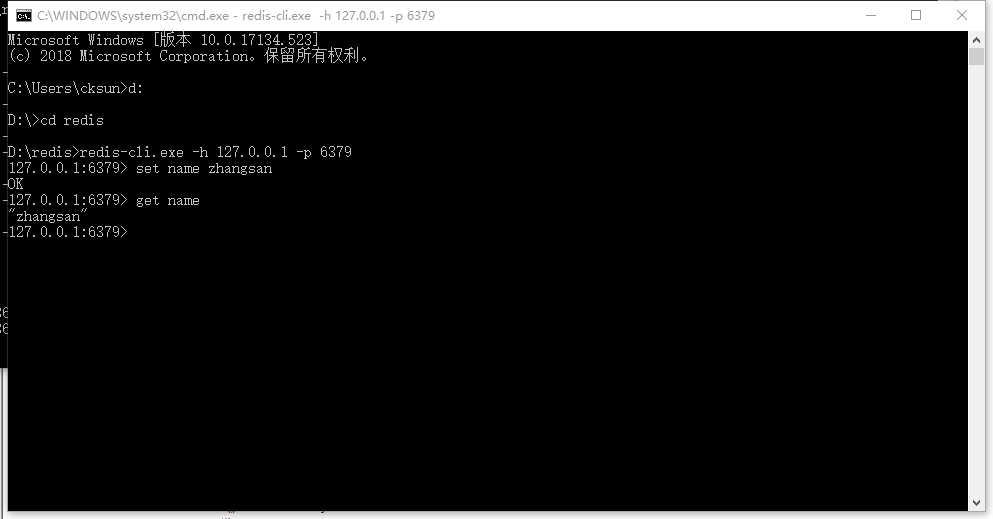
三、Redis自定义windows服务安装
1.进入Redis安装包目录,安装服务
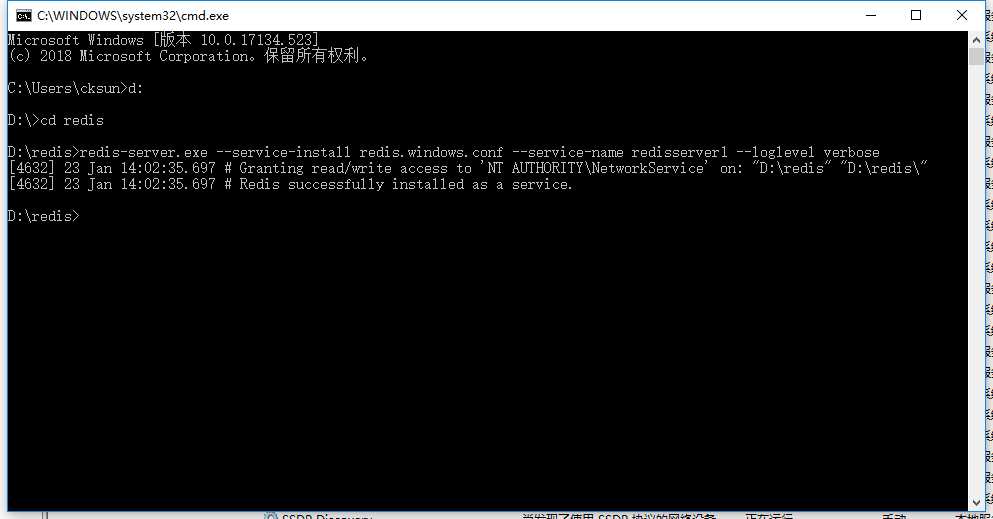

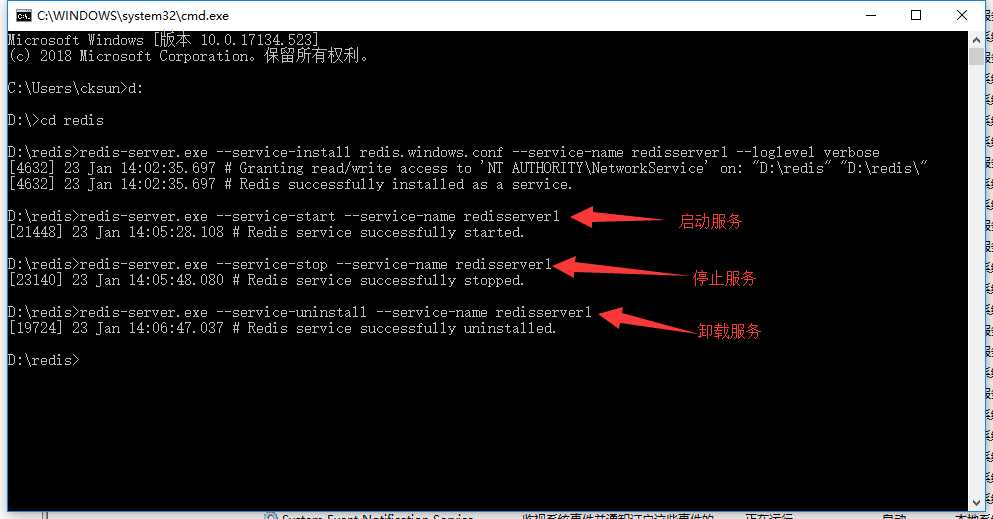
四、主从服务器

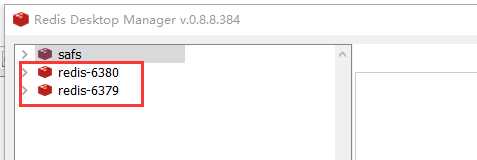
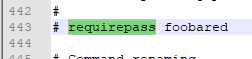
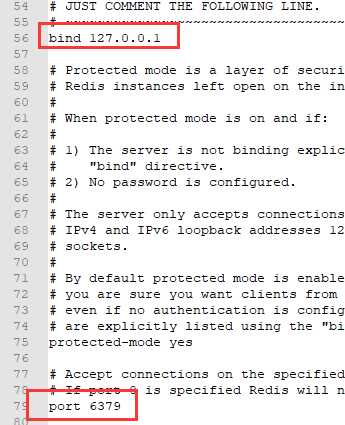
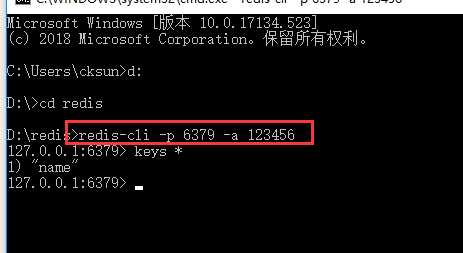
上一篇:[Docker] Windows 宿主环境下,共享或上传文件到容器的方法
下一篇:The method's class, com.google.common.collect.FluentIterable, is available from the followin